

კომპიუტერები და პროგრამები სტილები და ეფექტები (ნაწილი II – ეფექტები). ფენები. (Photoshop CS 4 & 5) 2015, 26 სექტემბერი, 21:22 Layer Style სადიალოგო ფანჯრია მენიუს III განყოფილებაში (იხ. სტილები და ეფექტები. ნაწილი-I) მოცემულია ეფექტების ჩამონათვალი, რომლებიც შესაძლებელია გამოყენებული იყოს როგორც მთლიანი ფენისთვის, ასევე მასზე განთავსებული ცალკეული ობიექტებისთვის. ეფექტის დადება ნებისმიერი ტიპის ფენაზე შეიძლება, გარდა უკანა ფონის ფენისა (უკანა ფონზეც შეიძლება, თუ მას სამუშაო ფენად გადავაქცევთ). ეფექტი ფენის კუთვნილება არ არის და ის გამოსახულების ცვლილებას არ იწვევს. ეფექტი ფენის დაფორმატების ხერხია და მისი ჩართვა-გამორთვა და გაუქმება ნებისმიერ მომენტში არის შესაძლებელი. ფენაზე შეიძლება ერთი ან რამოდენიმე ეფექტის დადება. ეფექტების გამოყენების რიგითობას არანაირი მნიშვნელობა არა აქვს. ეფექტების მენიუში, ეფექტის არჩევა ეფექტის სახელზე დაწკაპუნებით ხდება, ამის შემდეგ, იხსნება არჩეული ეფექტის შესაბამისი პარამეტრების პანელი და ირთვება ეფექტის სახელის წინ მდებარე გადამრთველი. გადამრთველის გათიშვის შემთხვევაში, ეფექტი უქმდება.
სადიალოგო ფანჯრის მენიუში წარმოდგენილია 10 სახის ეფექტი:
Drop Shadow – ჩრდილი
Inner Shadow – შინაგანი ჩრდილი
Outer Glow – გარეგანი ნათება Inner Glow – შინაგანი ნათება Bevel and Emboss – დახრა (ჩამოკვეთა) და რელიეფურობა (ჭედურობა) Satin – ატლასი Color Overlay – ფერის დადება Gradient Overlay – გრადიენტის დადება Pattern Overlay – უზორის დადება Stroke – კონტურის შემოვლება ჩრდილის და შინაგანი ჩრდილის ეფექტები ჩრდილების და შინაგანი ჩრდილების შესაქმნელად გამოიყენება Drop Shadow და Inner Shadow ეფექტები. რომელიმე ეფექტის არჩევის შემთხვევაში, სადიალოგო ფანჯრის მარჯვენა ნაწილში, პანელზე ჩნდება ეფექტის შესაბამისი პარამეტრები, რომლებიც უკვე არის დარეგულირებული ავტომატურ რეჟიმში (ნახ. 1). სასურველი ეფექტის მისაღებად, საჭიროა პარამეტრების მაჩვენებლების რედაქტირება. სადიალოგო ფანჯრის მარჯვენა ნაწილში, Preview გადამრთველის ქვემოთ მოთავსებულია ეფექტზე დაკვირვების ველი, რომელზეც პარამეტრების ცვლილება ავტომატურ რეჟიმში აისახება. გამოსახულებებზე დააწკაპუნეთ, რომ სრულ ზომაზე გაიხსნას 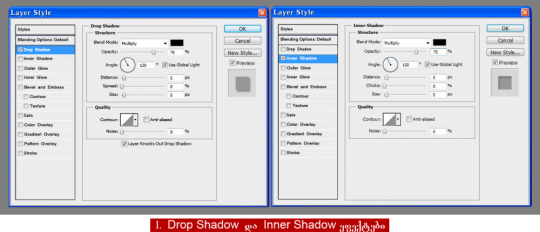
Drop Shadow და Inner Shadow სადიალოგო ფანჯრებში, ეფექტების პარამეტრები ორ ჯგუფში არის განაწილებული: Structure (სტრუქტურა) და Quality (ხარისხი). I. Structure ჯგუფში შემავალი პარამეტრები: Blend Mode ჩამოსაშლელ მენიუში შესაძლებელია ჩრდილის დადების რეჟიმის არჩევა. ავტომატურ რეჟიმში დაყენებულია Multiply რეჟიმი. მენიუს მარჯვნივ მდებარეობს ფერის ნიმუშის ველი, ჩრდილის ფერის ასარჩევად. მასზე დაწკაპუნების შემთხვევაში, ეკრანზე გამოდის ფერთა პალიტრა, რომელზეც შესაძლებელია ნებისმიერი ფერის არჩევა. Opacity გამოიყენება ჩრდილის გამჭვირვალობის დონის დასადგენად. Angle პარამეტრი განათების კუთხეს ადგენს ანუ იმას თუ სად მდებარეობს სინათლის წყარო. პარამეტრის მარჯვნივ მოთავსებულია Use Global Light (გლობალური განათება) გადამრთველი, რომელიც უზრუნველყოფს ყველა ეფექტზე ერთნაირი კუთხით განათებას. გადამრთველის გათიშვის შემთხვევაში, შესაძლებელია განათების კუთხის ინდივიდუალურად შეცვლა ცალკე აღებული ეფექტისთვის. შენიშვნა: გლობალური განათების რედაქტირების წესი გაკვეთილის ბოლოს არის განხილული. Distance განსაზღვრავს მანძილს ობიექტსა და ჩრდილს შორის. Angle და Distance პარამეტრების რედაქტირება პირდაპირ გამოსახულებაზე არის შესაძლებელი. კურსორის მაჩვენებლის გამოსახულებაზე გადატანის შემთხვევაში, ის იღებს გადაადგილების ხელსაწყოს ფორმას. შეგვიძლია დავაჭიროთ მაუსი უკვე შექმნილ ჩრდილს და გადავიტანოთ ნებისმიერ ადგილზე. ჩრდილის გადარეცხვის ანუ სირბილის ხარისხს განსაზღვრავს Spread პარამეტრი Drop Shadow ეფექტისთვის და Choke პარამეტრი Inner Shadow ეფექტისთვის. 100% მაჩვენებლის შემთხვევაში, ჩრდილი აბსოლიტურად მკვეთრია, ხოლო ნულოვანი მაჩვენებლის პირობებში – სრულიად გადაეცხილი. Size პარამეტრი განსაზღვრავს ჩრდილის ზომას. II. Quality ჯგუფის პარამეტრები: Contour პარამეტრის მეშვეობიტ შესაძლებელია ჩრდილის კონტურის პროფილის არჩევა. პროფილის ნიმუშის ველიას მარჯვნივ მოთავსებულ პატარა შავ ღილაკზე დაჭერის შემთხვევაში, ეკრანზე გამოდის კონტურების ნაკრების პალიტრა (ნახ. 2) და შესაძლებელია ნებისმიერი კონტურის არჩევა. თუ ეს ნაკრები საკმარისი არ აღმოჩნდა, შესაძლებელია კონტურების რაოდენობის გაზრდა, პალიტრის ზედა მარჯვენა კუთხეში მდებარე ღილაკზე დაჭერის შემდეგ, ეკრანზე გამოსული მენიუდან Contours პუნქტის არჩევისა და ამის შემდეგ ეკრანზე გამოსულ სადიალოგო ფანჯარაში Append ღილაკზე დაჭერის შემთხვევაში.
პროგრამა იძლევა საკუთარი პროფილის შექმნის საშუალებასაც. ამისათვია უნდა დავაწკაპუნოთ პროფილის ნიმუშზე და ეკრანზე გამოსულ Contour Editor სადიალოგო ფანჯარაში შევქმნათ საკუთარი მრუდი. Contour პარამეტრის გვერდით მოთავსებულია Anti-aliased გადამრთველი, რომელიც არბილებს კონტურის საზღვრებს და უფრო სინქრონულს ხდის გადასვლას ჩრდილსა და გამოსახულებას შორის. Noise პარამეტრი ამატებს ციფრულ ხმაურს 0-დან 100%-მდე დიაპაზონში. Layer Knocks Out Drop Shadow გადამრთველი გამოიყენება ჩრდილების სამართავად ფენის გამჭვირვალე ან ნახევრად გამჭვირვალე ოლქებში. მისი აქტიურობის პირობებში, გამჭვირვალე ოლქების ქვემოთ ჩრდილები არ იქმნება.
გარეგანი და შინაგანი ნათების ეფექტები გარეგანი და შინაგანი ნათების ეფექტების შესაქმნელად გამოიყენება Ourer Glow და Inner Glow ეფექტების (ნახ. 4).
ნათების ეფექტების შექმნის პარამეტრები, პარამეტრების პანელზე, სამ ჯგუფში არის განაწილებული: Structure (სტრუქტურა), Elements (ელემენტები) და Quality (ხარისხი). I. Structure ჯგუფში შემავალი პარამეტრები: Blend Mode ჩამოსაშლელ მენიუში შესაძლებელია ნათებისათვის შერევის რეჟიმის არჩევა. Opacity ადგენს ნათების გამჭვირვალობის დონეს. Noise განსსაზღვრავს ნათების ხასიათს, შემთხვევითი ხმაურის დონის დაყენებით. ნათება შეიძლება იყოს ერთფეროვანი ან გრადიენტული. ერთ-ერთი ვარიანტის ასარჩევად მოცემულია სპეციალური გადამრთველები. ორივე გადამრთველის მარჯვენა მხარეს მოთავსებულია ფერისა და გრადიენტის ნიმუშების ველები. ფერის ნიმუშზე დაწკაპუნებით, ეკრანზე გამოდის ფერთა პალიტრა, ხოლო გრადიენტის ნიმუშზე დაწკაპუნებით – გრადიენტების ნაკრების პალიტრა და შესაძლებელია საჭირო ფერის ან გრადიენტის არჩევა. II. Elements ჯგუფში შემავალი პარამეტრები: Technique ჩამოსაშლელი მენიუს ბრძანებემი ნათების სახეს განსაზღვრავს: * Softer პუნტის არჩევის შემთხვევაში, ნათება რბილი და გაბნეული იქნება. * Precise პუნქტის არჩევის შემთხვევაში, ნათების კონტური იქნება მკვეთრი და კონტრასტული ფონის მიმართ. Inner Glow ეფექტების Source (წყარო) პარამერრის გამოყენებით შესაძლებელია ნათების მიმართულების დადგენა: Center გადამრთველის არჩევის შემთხვევაში, ნათება იქნება ფენის ცენტრიდან, ხოლო Edge გადამრთველის გააქტიურების შემთხვევაში – ნაპირებიდან. Spread პარამეტრი ადგენს გადარეცხვის ეფექტს Ourer Glow ეფექტისთვის, ხოლო Choke პარამეტრი იგივე ფუნქციას ასრულებს Inner Glow ეფექტისთვის. Size ადგენს ნათების ზომას. III. Quality ჯგუფში შემავალი პარამეტრები: Contour პარამეტრის იგივე ფუნქცია აქვს, რაც წინა შემთხვევაში. Range (დიაპაზონი) არეგულირებს ნათების დონეს და უზრუნველყოფს მის განაწილებას შერჩეული პროფილის მიხედვით. Jitting (რხევა) პარამეტრი ქმნის მარცვლოვანობის ეფექტს გრადიენტული ნათების დროს.
მოცულობის შექმნის ეფექტი Bevel and Emboss ეფექტი მოცულობითს ხდის ობიექტს. ის ქმნის ამობურცულობას და ჩაღრმავებულობას ტექსტურიანი ზედაპირებისთვის. ეფექტის პარამეტრები განაწილებულია Structure (სტრუქტურა) და Shading (შუქჩრდილები) ჯგუფებში (ნახ.6). გარდა ამისა, ეფექტს აქვს დამატებითი პარამეტრები, რომლებიც მოთავსებულებია ორ ქვეგანყოფილებაში: Contour განყოფილების პარამეტრები, ძირითადი პარამეტრებით შექმნილ რელიეფზე კონტურს ამატებს. Texture განყოფილების პარამეტრები რელიეფზე ამატებს ტექსტურას და უფრო რელიეფურს ხდის ობიექტს.
I. Structure ჯგუფის პარამეტრები: Style ჩამოსაშლელ მენიუში შესაძლებელია ეფექტის სტილის არჩევა: * Outer Bevel – ქმნის ზემოთ ამოწეულ ფიგურას გარეგანი კვეთით. * Inner Bevel – ქმნის ამობურცულ ფიგურას შინაგანი კვეთით. * Emboss – ქმნის ამობურცულ ფიგურას შინაგანი და გარეგანი კვეთით. * Pillow Emboss – ქმნის ობიექტის ფონზე ამოტვიფრვის ილუზიას. * Strok Emboss – რელიეფურს ხდის არა ობიექტს, არამედ მის შემომფარგლავ კონტურს. ამ ვარიანტმა რომ იმუშაოს, ჯერ გამოყენებული უნდა იყოს Stroke (კონტურის შემოვლება) ეფექტი. Technique პარამერის ჩამოსაშლელ მენიუში, რომელიც განსაზღვრავს ობიექტის ფორმას, სამი ვარიანტია: * Smooth – ქმნის გლუვ გადასვლებს შუქ-ჩრდილებს შორის. * Chisel Hard – ქმნის მოცულობით ფიგურებს მკვეთრი ფორმებით. * Chisel Soft – ქმნის მოცულობით ფიგურებს რბილი ფორმებით. Depth პარამეტრი განსაზღვრავს შექმნილი ფიგურის რელიეფურობის დონეს. Direction პარამეტრი განსაზღვრავს დახრის (კვეთის) მიმართულებას: Up გადამრთველი ფიგურას ამობურცულს ხდის, Down -ჩაღრმავებულს. Size განსაზღვრავს ჩრდილოვანი ოლქების ზომას. Soften არეგულირებს რელიეფის კონტურის გადარეცხვის დონეს. II. Shading ჯგუფის პარამეტრები: Angle და Altitude პარამეტრები განსაზღვრავენ ნათების წყაროს მდებარეობას (კუთხეს და სიმაღლეს), რაც გავლენას ახდენს შუქ-ჩრდილების განაწილებაზე. Gloss Contour პარამეტრი გამოიყენება ანარეკლის კონტურის შესაქმნელად. Highlight Mode, Shadow Mode, Opacity და ფერის ნიმუშების ველები, შესაბამისად, განსაზღვრავენ ფერს, რეჟიმს და გამჭვირვალობას გამოსახულების ღია და მუქ უბნებზე.
როგორც ზემოთიყო აღნიშნული, მოცემულ ეფექტს აქვს ორი ქვეგანყოფილება:Contour და Texture. I. Contour ქვეგანყოფილების (ნახ. 8) პარამეტრები წარმოდგენილია Elements ჯგუფით:
Contour პარამეტრის მეშვეობით შესაძლებელია კონტურის პროფილის არჩევა. Anti-aliased გადამრთველი კონტურის გადარეცხვას უზრუნველყოფს. Range პარამეტრი არეგულირებს ნათების დონეს და უზრუნველყოფს მის განაწილებას შერჩეული პროფილის მიხედვით.
II. Texture ქვეგანყოფილებაში (ნახ. 10) პარამეტრები წარმოდგენილია Elements ჯგუფით:
Pattern პარამეტრის მეშვეობით შესაძლებელია ტექსტურის არჩევა რელიეფისთვის. ამისათვის უნდა დავაჭიროთ ტექსტურის ნიმუშის ველის გვერდით მდებარე პატარა ღილაკს და ეკრანზე გამოსული ტექსტურების ნაკრების პალიტრიდან, ავირჩიოთ სასურველი ნიმუში. თუ საჭირო ტექსტურა პანელზე არ არის, შესაძლებელია მისი დამატება (იხ. ტექსტურის პალიტრასთან მუშაობის წესები). ტექსტურის ნიმუშის ველის გვერდით მდებარეობს სამომხმარებლი ტექსტურის შექმნის ღილაკი. Snap to Origin ღილაკი გამოიყენება ტექსტურის შაბლონის გამოსახულებასთან გასათანაბრებლად. მიბმა ხდება გამოსახულების ზედა მარცხენა კუთხეზე. Scale განსაზღვრავს ტექსტურის მასშტაბს. Depth არეგულირებს რელიეფის სიღრმის მასშტაბს. Invert გადამრთველი გამოიყენება რელიეფის შაბლონის ინვერტირებისთვის. Link with Layer გადამრთველის აქტიურობის პირობებში, ხდება შაბლონის რელიეფის მიბმა გამოსახულების ფენაზე.
პრიალა ანუ ატლასისებური ზედაპირის ეფექტი Satin ეფექტი ქმნის ფენის ატლასისებური ზედაპირის ილუზიას. ეფექტის პარამეტრები Structure ჯგუფით არის წარმოდგენილი (ნახ. 12):
Blend Mode ჩამოსაშლელი მენიუს გამოყენებით შესაძლებელია ეფექტის ფენასთან შერევის რეჟიმის არჩევა. მენიუს გვერდით მოთავსებულია ფერის ნიმუშის ველი. მასზე დაწკაპუნებით ეკრანზე გამოდის ფერთა პალიტრა, ეფექტისთვის ფერის ასარჩევად. Opacity განსაზღვრავს ეფექტის გამჭვირვალობას. Angle არეგულირებს განათების კუთხეს. Distance გამოიყენება ეფექტის ზომის დასადგენად. Size ადგენს მანძილს ეფექტსა და ობიექტს შორის. Contour პანელზე შესაძლებელია ეფექტის პროფილის არჩევა. Anti-aliansed გადამრთველის ჩართვის შემთხვევაში, რბილდება გადასვლის საზღვრები ეფექტსა და მის ქვემოთ მდებარე ობიექტს შორის. Invert გადამრთველი ადგილს უცვლის ეფექტის ღია და მუქ უბნებს.
ფერის დადების ეფექტი ფენისთვის ან მასზე განთავსებული ობიექტისთვის ფერის შესაცვლელად გამოიყენება Color Overly ეფექტი (ნახ. 14).
ეფექტი სამი პარამეტრით არის წარმოდგენილი: Blend Mode ჩამოსაშლელი მენიუდან შესაძლებელია ფერის შერევის რეჟიმის არჩევა. რეჟიმების ჩამოსაშლელი მენიუს გვერდით მდებარეობს ფერის ნიმუშის ველი, ეფექტის ფერის ასარჩევად. Opacity არეგულირებს ეფექტის გამჭვირვალობას.
გრადიენტის დადების ეფექტი ფენაზე გრადიენტული ზედაპირის მისაღებად გამოიყენება Gradient Overlay ეფექტი (ნახ. 16).
ეფექტის პარამეტრები წარმოდგენილია Gradient ჯგუფით: Blend Mode ჩამოსაშლელი მენიუ გამოიყენება გრადიენტის ფენასთან შერევის რეჟინის ასარჩევად. Opacity განსაზღვრავს ეფექტის გამჭვირვალობას. გრადიენტის ნიმუშის ველის გვერდით მდებარე პატარა ღილაკზე დაჭერის შემთხვევაში, ეკრანზე გამოდის გრადიენტების ნაკრების პალიტრა, რომლიდანაც შესაძლებელია გრადიენტის არჩევა, ხოლო პირდაპირ გრადიენტის ნინუშზე დაწკაპუნების შემთხვევაში, ეკრანზე გამოვა გრადიენტის სარედაქციო ფანჯარა, არსებულ გრადიენტის რედაქტირებისათვის ან ახალი გრადიენტის შესაქმნელად (იხ.გრადიენტებთან მუშაობის წესები). Reverse გადამრთველი გამოიყენება გრადიენტების ფერების რიგითობის შემოსაბრუნებლად (პირველი ხდება ბოლო, ბოლი-პირველი) Style ჩამოსაშლელ მენიუში მოთავსებულია გრადიენტების სტილების ჩამონათვალი: Linear (ხაზოვანი), Radial (რადიალური), Angle (კუთხური), Reflected (სარკისებური) და Diamon (რომბისებური). Align with Layer გადამრთველი ათანაბრებს გრადიენტს ფენასთან. Angle პარამეტრის მეშვეობით შესაძლებელია დახრის კუთხის განსაზღვრა Linear, angle და Reflected სტილის გრადიენტებისთვის. Scale განსაზღვრავს გრადიენტის ფენაზე გავრცელების მასშტაბს.
ტექსტურის დადების ეფექტი Pattern Overlay ეფექტი გამოიყენება ფენის ზედაპირზე ტექსტურის ანუ დეკორატიული უზორის დასადებად (ნახ. 18).
ეფექტი წარმოდგენილია Pattern ჯგუფის პარამეტრებით: Blend Mode ჩამოსაშლელი მენიუდან შესაძლებელია ტექსტურის ფენასთან შერევის რეჟიმის არჩევა. Opacity განსაზღვრავს ტექსტურის გამჭვირვალობას. Pattern ველის გამოყენებით ხდება ტექსტურის შაბლონის არჩევა. ტექსტურის ნიმუშის ველის გვერდით მდებარეობს სამომხმარებლი ტექსტურის შექმნის ღილაკი. Snap to Origin ღილაკის მეშვეობით შესაძლებელია ტექსტურის შაბლონის ზედა მარცხენა კუთხის მიბმა გამოსახულების ზედა მარცხენა კუთხეზე ანუ ტექსტურისა და გამოსახულების გათანაბრება. Scale განსაზღვრავს დეკორატიული ელემენტების მასშტაბს. Link with Layer გადამრთველი უზრუნველყოფს ტექსტურის მიბმას ფენაზე. ფენის გადაადგილების შემთხვევაში, ტექსტურაც ავტომატურად გადაადგილდება.
კონტურის შემოვლების ეფექტი Stroke ეფექტი გამოიყენება ფერის, გრადიენტული ან დეკორატიული კონტურის შესაქმნელად ფენაზე განლაგებული ობიექტის ირგვლივ (ნახ.20).
ეფექტი წარმოდგენილია Structure ჯგუფის პარამეტრებით: Size ადგენს კონტურის სიგანეს. Position ჩამოსაშლელი მენიუს გამოყენებით შესაძლებელია კონტურის მდებარეობის განსაზღვრა: * Outside – შემოვლებული კონტური გაივლის გამოსახულების საზღვრის კონტურის გარეთ. * Inside – შემოვლებული კონტური გაივლის გამოსახულების საზღვრის კონტურის შიგნით. * Center – შემოვლებული კონტური გაივლის გამოსახულების საზღვრის კონტურზე. Blend Mode ჩამოსაშლელ მენიუში შეიძლება კონტურის შერევის რეჟიმის არჩევა. Opacity არეგულირებს კონტურის გამჭვირვალობის ხარისხს. Fill Type ჩამოსაშლელ მენიუში შესაძლებელია კონტურის ტიპის არჩევა: * Color – ფერი * Gradient – გრადიენტი * Pattern – დეკორატიული კონტური კონტურის ტიპის მიხედვით იცვლება Fill Type პარამეტრების ველი: Color ტიპის კონტურის არჩევის შემთხვევაში, ველში ფიქსირდება Color Overlay ეფექტის პარამეტრები. Gradient ტიპის არჩევის შემთხვევაში – Gradient Overlay ეფექტის პარამეტრები. Pattern ტიპის არჩევის შემთხვევაში – Pattern Overlay ეფექტის პარამეტრები.
ერთი ან რამოდენიმე ეფექტის ამორჩევის შემდეგ, უნდა დავაჭიროთ OK ღილაკს. გლობალური ნათების განსაზღვრა ნათებასთან დაკავშირებულ რამოდენიმე ეფექტში, გამოყენებულია სინათლის წყაროს მდებარეობის პარამეტრები. იმისათვის რომ ამ პარამეტრების მნიშვნელობა ყველა ეფექტზე ცალ-ცალკე არ ვცვალოთ, შესაბამის ეფექტებზე ჩართული უნდა იყოს Use Global Light გადამრთველი და უნდა მოვახდინოთ განათების პარამეტრების რედაქტირება ბრძანებით: მენიუ Layer > Layer Style > Global Light. ეკრანზე გამოვა სადიალოგო ფანჯარა Global Light (ნახ. 22), რომელშიც შესაძლებელია სინათლის წყაროს მდებარეობის კუთხის (Angle) და სიმაღლის (Altitude) განსაზღვრა. სადიალოგო ფანჯარაში პარამეტრების რიცხვითი მნიშვნელობების დაფიქსირება შესაძლებელია შესაბამის ველებში მაჩვენებლების ჩაწერით ან ციფერბლატზე მოცემული ჯვრის ფორმის კურსორის გადაადგილებით.
76 2-ს მოსწონს
|